Facebook Sayfanıza Instagram Sekmesi Nasıl Eklenir?
Bilinmesi gereken
- Facebook'ta oturum açın ve "Instagram"ı arayın. Bulmak Instagram Sayfası Uygulaması sonuçlarda ve ardından düğmesine basın Şimdi kullan.
- Woobox'ta, tuşuna basın Facebook'unuzu Ekleyin... > sayfayı seçin > Sayfa Sekmesi Ekle > Kurulum İçin Tıklayınız... > Bağlamak... > oturum aç > Bağlamak... > Kaydetmek...
Bu makalede, bir Instagram sekmesine Facebook Sayfası Facebook için bir üçüncü taraf eklentisi kullanmak.
Instagram Facebook Sayfası Sekmesini Ekleme
Instagram/Sayfa entegrasyonu, Facebook Sayfasına bir Instagram sekmesi yerleştiren bir uygulama aracılığıyla gerçekleştirilir. Bunu nasıl yapacağınız aşağıda açıklanmıştır:
Facebook hesabınıza giriş yapın. Instagram sekmesini eklemek istediğiniz Sayfaya erişimi olan hesap olmalıdır.
Herhangi bir Facebook ekranının üst kısmındaki arama çubuğuna "Instagram" yazarak aşağıdakiler için arama sonuçları oluşturun: Instagram. Vurmak Dönüş klavyenizde veya üzerine tıklayın Büyüteç Aramayı başlatmak için
-
İçinde uygulamalar bölümünde, başlıklı Instagram seçeneğini bulun
Instagram Sayfası Uygulaması ve tıklayın Şimdi kullan buton.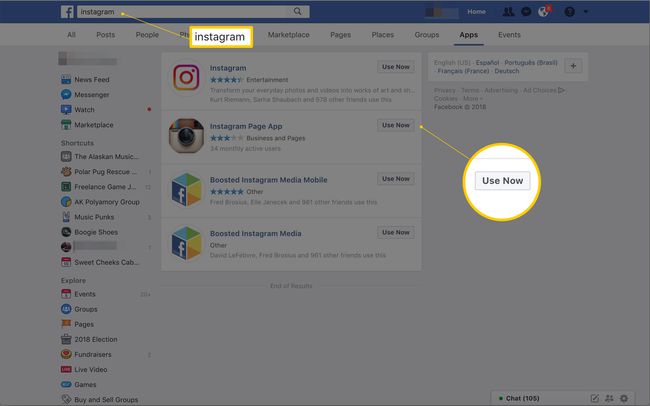
-
Açılan Woobox uygulama sayfasında, yazan düğmeyi tıklayın. Facebook Sayfanıza Ekleyin (Tamamen Ücretsiz) Uygulamayı yüklemek için.
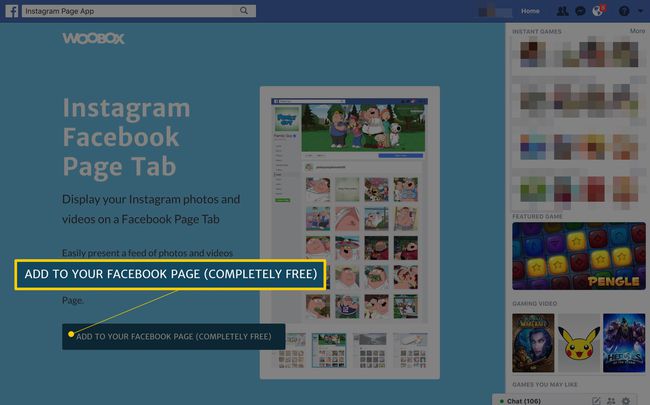
Açılan ekranda, altındaki açılır menüden Instagram sekmesini eklemek istediğiniz Sayfayı seçin. Facebook Sayfaları.
-
Tıklamak Sayfa Sekmesi Ekle. Sayfaya yönlendirilirsiniz.
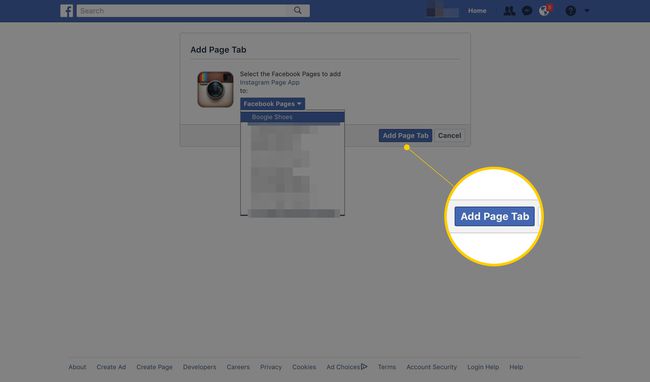
-
Tıkla Sekmenizi Ayarlamak İçin Buraya Tıklayın.
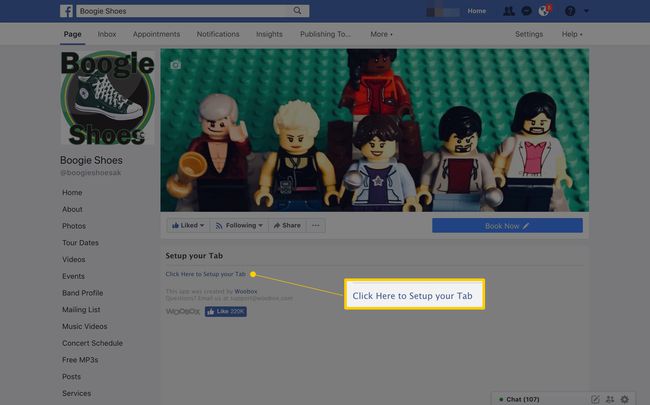
-
Sayfanıza göndermek için Woobox izinleri verin. Bunu yaptıktan sonra, bir yapılandırma sayfasına gideceksiniz. Tıklamak Instagram'a bağlan buton. Instagram kimlik bilgilerinizi girin ve sekmeyi Sayfanıza eklemeniz istenirse uygulamayı yetkilendirmek için talimatları izleyin.
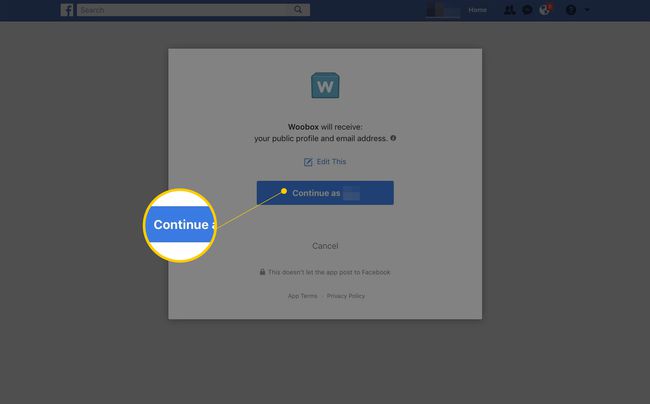
-
Tıkla Instagram'a bağlan düğmesini tıklayın ve hesabınızı yetkilendirin.
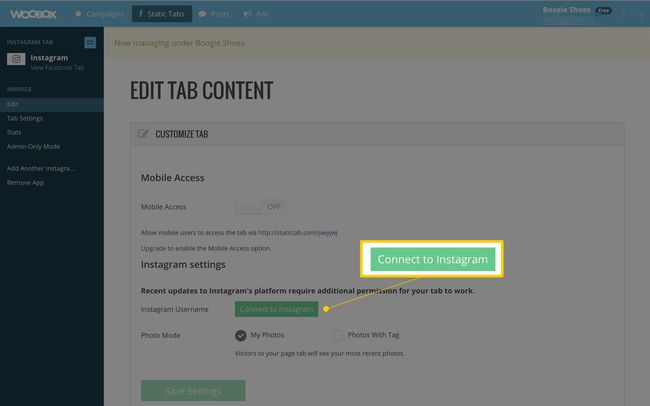
-
Son olarak, tıklayın Ayarları kaydet.
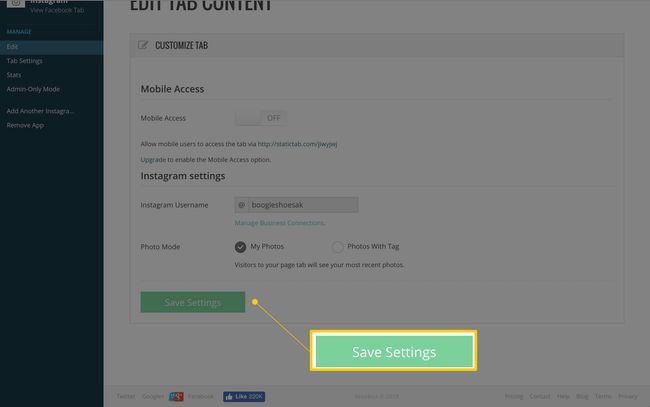
Kurulum tamamlandığında, Sayfadaki sekmenin ziyaretçileri tek tek fotoğraflara tıklayabilir, paylaşabilir ve yorum yapabilir. Buradaki amaç ziyaretçi katılımıdır.
Bilgisayarınızdaki tüm uygulamaları kapattıysanız Gizlilik ayarları, sekme yüklenmeden önce uygulamaları tekrar açmanız istenir.
